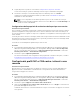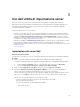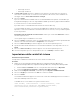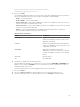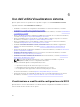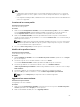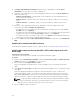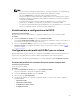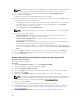Users Guide
InstallOSVer=Win2K8,CountDisks=4 <System Name3>,
CountDisks=4,RAIDController=H700
5. Fare clic su Avanti.
La schermata visualizza un rapporto di confronto tra i valori delle variabili già presenti nel sistema e i
valori delle variabili presenti nel file .CSV. Vengono visualizzati i seguenti dettagli:
• Nome - Il nome del sistema.
• Nome variabile - Il nome della variabile.
• Valore nel file .CSV - Il valore della variabile nel file .CSV. Se la variabile non è presente nel file, in
questa colonna viene visualizzato il valore NA.
• Valore nel sistema - Il valore della variabile nel sistema. Se la variabile non è presente nel sistema,
questa colonna visualizza il valore NA.
• Azione - L'azione da intraprendere per la variabile specificata. Questa azione sempre dà
precedenza alle variabili e ai valori presenti nel file .CSV.
Tabella 7. Azione e descrizione
Azione Descrizione
AGGIUNGI Aggiungere la variabile al sistema di destinazione.
Indica che la variabile è presente nel file e non è
disponibile nel sistema.
ELIMINA Eliminare la variabile dal sistema di destinazione.
Indica che la variabile non è presente nel file, ma
è disponibile nel sistema.
AGGIORNA Aggiornare la variabile nel sistema di
destinazione con il valore del file .CSV. Indica di
sostituire la variabile nel sistema con la variabile
nel file.
NESSUNA Nessuna azione.
NA Non applicabile
6. Selezionare le variabili che si desidera importare.
Per impostazione predefinita, sono selezionati i record con le azioni AGGIUNGI e AGGIORNA nella
griglia. I record con azione ELIMINA non sono selezionati. È necessario selezionare il record se si
desidera eliminarlo dal sistema.
È inoltre possibile filtrare i record nella griglia in base al nome del sistema.
7. Fare clic su Avanti.
8. Fare clic su Salva con nome per salvare il rapporto come file .CSV in qualsiasi percorso.
9. Una volta completato il processo di importazione, fare clic su Chiudi per chiudere l'utilità.
65